Marketing
Letzte Aktualisierung: 11.02.2019
Lesezeit: 5 Minuten
YouTube Analytics – Wie Sie den Erfolg Ihres Videos messen
Sechs Milliarden. So viele Aufrufe hat das aktuell erfolgreichste Video auf YouTube – Despacito von Luis Fonsi. Dem Konkurrenz zu machen, wird nicht ganz leicht. Aber wer nicht wagt, der nicht gewinnt: Messen Sie daher die Performance Ihres Videos und nehmen Sie Optimierungsmaßnahmen vor. In diesem Artikel erfahren Sie, welche Kennzahlen Sie im YouTube Studio Beta im Auge behalten sollten, um den Erfolg Ihres Videos zu messen.

Im vorherigen Blogartikel zum Thema Video SEO habe ich Ihnen erklärt, wie Sie Ihre Videos für YouTube und andere Suchmaschinen optimieren. Nun sollen Sie erfahren, wie Sie erkennen, ob die SEO-Maßnahmen erfolgreich waren und Ihre Videos die gesteckten Ziele erreichen. Dazu stelle ich Ihnen geeignete Video-Tracking-Kennzahlen vor und beschreibe, wie Sie diese im YouTube Studio Beta tracken.
Ziele definieren
Um determinieren zu können, was Erfolg bedeutet, müssen Sie zunächst SMARTe Ziele definieren – am besten schon bei der Ausarbeitung Ihrer Video-Strategie. Das bedeutet Ihre Ziele sollten Spezifisch, Messbar, Attraktiv, Realistisch und Terminiert sein. Wenn Sie realistische Ziele gesteckt haben, können Sie diese zur Erfolgsüberwachung einsetzen. Denn die Kennzahlen, die Sie tracken, dienen der Optimierung Ihrer Videos und bilden damit einen wichtigen Prozess ab, um auf YouTube dauerhaft erfolgreich zu sein.
Welche Video-Tracking-Kennzahlen sind relevant?
Das schöne im Online-Marketing: Sie können das Nutzerverhalten und den Erfolg Ihrer Videos genau messen. Dazu müssen Sie die wesentlichen Video-Tracking-Kennzahlen kennen und in einen Zusammenhang setzen, um diese interpretieren zu können. Je nachdem, welche Schlüsse Sie aus den Daten ziehen, gilt es Optimierungsmaßnahmen einzuleiten und an einigen Stellschrauben zu drehen.
Welche Video-KPIs für Sie relevant sind, ist abhängig vom Ziel Ihres Videos. Wollen Sie Aufmerksamkeit und Awareness schaffen, sind vor allem Views, Reichweite und Impressionen interessant. Möchten Sie Interesse wecken und Vertrauen aufbauen, sollten sind die View-Through-Rate und die Interaktionsrate im Auge behalten. Soll der Abverkauf von Produkten gesteigert und Nutzer auf Ihre Verkaufsseite geleitet werden, ist die Conversion Rate ausschlaggebend.
- Views: Die Views geben Aufschluss über die Reichweite und Klickzahl Ihres Videos. Diese sollte aber immer im Zusammenhang mit der Wiedergabezeit betrachtet werden. Möglicherweise haben Sie eine hohe Reichweite und viele Impressionen erzielt. Wenn ein Nutzer Ihr Video nur anklickt, aber nach einer Sekunde wieder abspringt, konnten Sie seine Aufmerksamkeit nicht länger halten. Hier müssen also Optimierungen vorgenommen werden.
- View-Through-Rate: Die View-Through-Rate (VTR) gibt an, wie viele Zuschauer sich Ihr Video bis zum Ende angeschaut haben. Dazu teilen Sie die Nutzer, die es komplett angeschaut haben, durch die Anzahl der gesamten Views. Ähnlich wie die Wiedergabezeit liefert die VTR Anhaltspunkte dafür, wie zufrieden die Zuschauer mit den Inhalten des Videos waren.
- Interaktionsrate: Mit der Interaktionsrate finden Sie heraus, wie viele Kommentare, Shares und Likes Ihr Video, im Verhältnis zu der Anzahl Ihrer Fans und Follower, generiert hat. Mit der Interaktionsrate sehen Sie beispielweise, welche Themen bei Ihren Zuschauern und Abonnenten besonders viele Interaktionen hervorrufen und die Interessen Ihrer Nutzer treffen.
- Conversion Rate: Mit der Conversion Rate messen Sie verschiedene Aktionen wie Käufe, Website-Besuche, Downloads, Registrierungen usw. Bei einem Video auf YouTube können Sie beispielweise einen Link zu Ihrer Website in der Videobeschreibung einbinden und einen Link-Klick als Conversion definieren. So erhalten Sie eine Aussage darüber, wie sehr das Video das Interesse der Zuschauer geweckt hat, mehr zu erfahren. Diese Zahl können Sie nicht in YouTube Analytics selbst messen, sondern nur über Ihr jeweiliges Analyse Tool Ihrer Website. Trotzdem ist die Conversion Rate eine wesentliche Kennzahl zur Erfolgsmessung Ihres Videos.
Was ist das YouTube Studio Beta?
Was vorher das Creator Studio war, ist nun das YouTube Studio Beta. Hier finden Sie Tools zum Vermarkten Ihres Kanals, Statistiken und aktuelle Neuigkeiten. Das YouTube Studio Beta bietet viele neue Funktionen und Aktualisierungen. In der linken Navigation finden Sie die Reiter Dashboard, Videos, Analytics, Kommentare, Transkriptionen sowie weitere Funktionen. Im Folgenden werde ich Ihnen erläutern, was Sie unter dem Reiter Analytics finden, wie Sie es für Ihre Erfolgsmessung nutzen und die Kennzahlen richtig interpretieren.
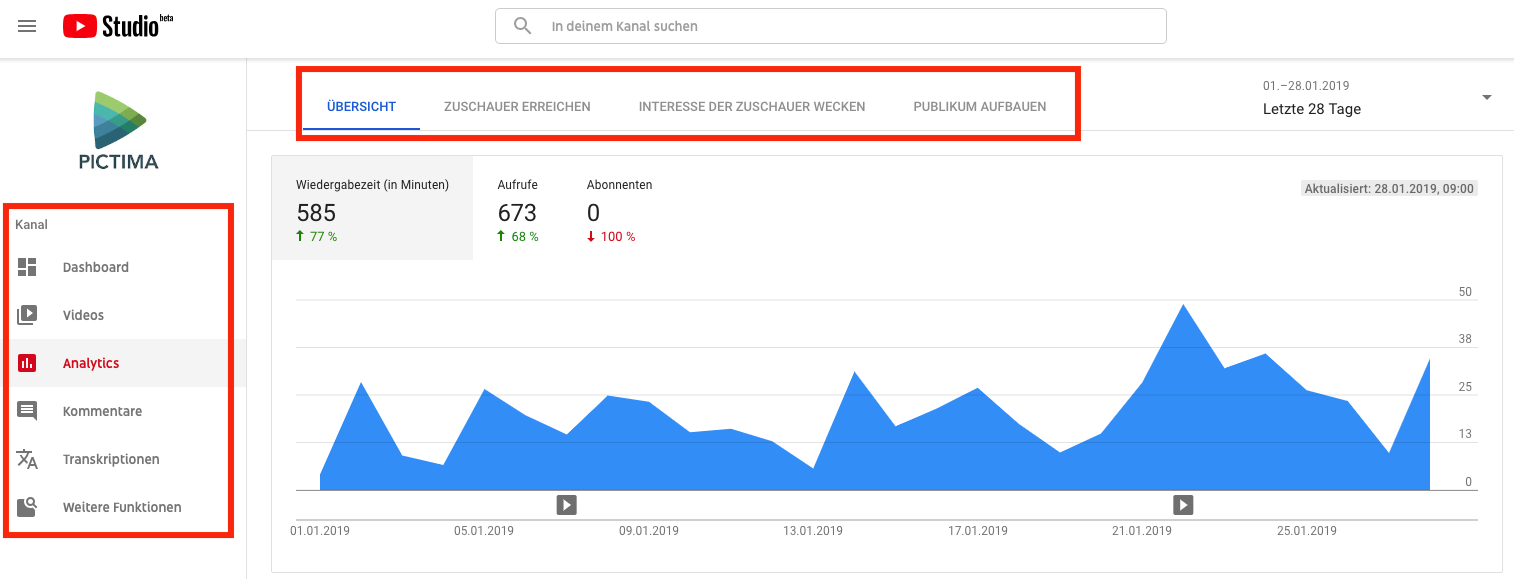
Übersicht
In der Übersicht finden Sie einen Graphen zur Wiedergabezeit Ihrer Videos in Minuten, zu den Aufrufen sowie zu den Abonnenten in einem bestimmten Zeitraum. Diesen können Sie auf einen bestimmten Zeitraum wie die letzten sieben Tage, die letzten 28 Tage oder benutzerdefiniert bestimmen.
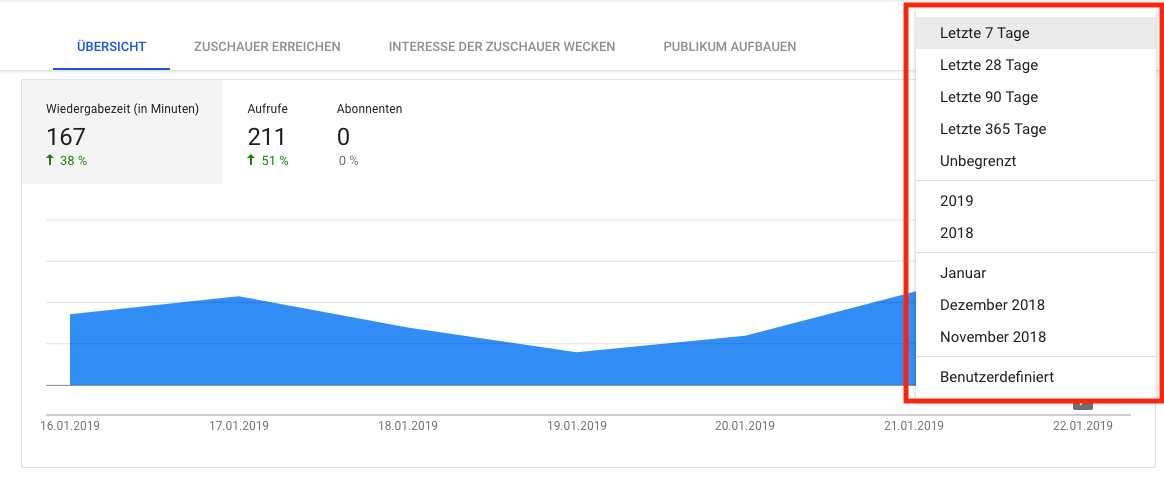
Zudem werden Ihnen auf der Übersichtsseite Ihre Top-Videos (die Top-fünf, nach der Wiedergabezeit in Minuten) angezeigt. Daneben finden Sie die letzten Aktivitäten auf Ihrem Kanal. Gemessen werden die Aufrufe, welche man sich für die letzten 48 Stunden oder die letzten 60 Minuten als Echtzeitdaten anzeigen lassen kann. Hier werden die Aufrufe der Top-Videos nach Stunden aufgegliedert, sodass Sie detailliert nachvollziehen können, wann Ihr Video angeschaut wurde.
Haben Sie ein neues Video hochgeladen, lohnt es sich die Echtzeitdaten im Auge zu behalten und zu beobachten, wie beispielsweise bezahlte Anzeigen die Views boosten. Hier lässt sich auch gut ablesen, ob ein Nutzer ihr Video auf einer anderen Plattform mit einem anderen Publikum geteilt hat, wenn ein Peak in den Daten zu erkennen ist.
Beim Klick auf das Video werden Ihnen noch weitere Daten zum Video aufbereitet, wie die durchschnittliche Wiedergabezeit, Aufrufe, Abonnenten und die häufigsten Zugriffsquellen. Zudem haben Sie Einblick in „Mag ich“-Bewertungen, in die Zuschauerbindung nach Länge des Videos sowie die Aufrufe als Echtzeitdaten der letzten 60 Minuten oder 48 Stunden.
Befinden Sie sich auf der Analytics Seite für ein bestimmtes Video, verändert sich die linke Navigationsleiste. Unter dem Analytics-Reiter erscheint der „Editor“-Reiter. Mit Hilfe des Editors können Sie Ihre Videos verändern und neu schneiden. Das hilft Ihnen, Stellen im Video, an denen viele Zuschauer abgesprungen sind, zu verändern und die Optimierungsmaßnahme anschließend in Analytics zu messen.
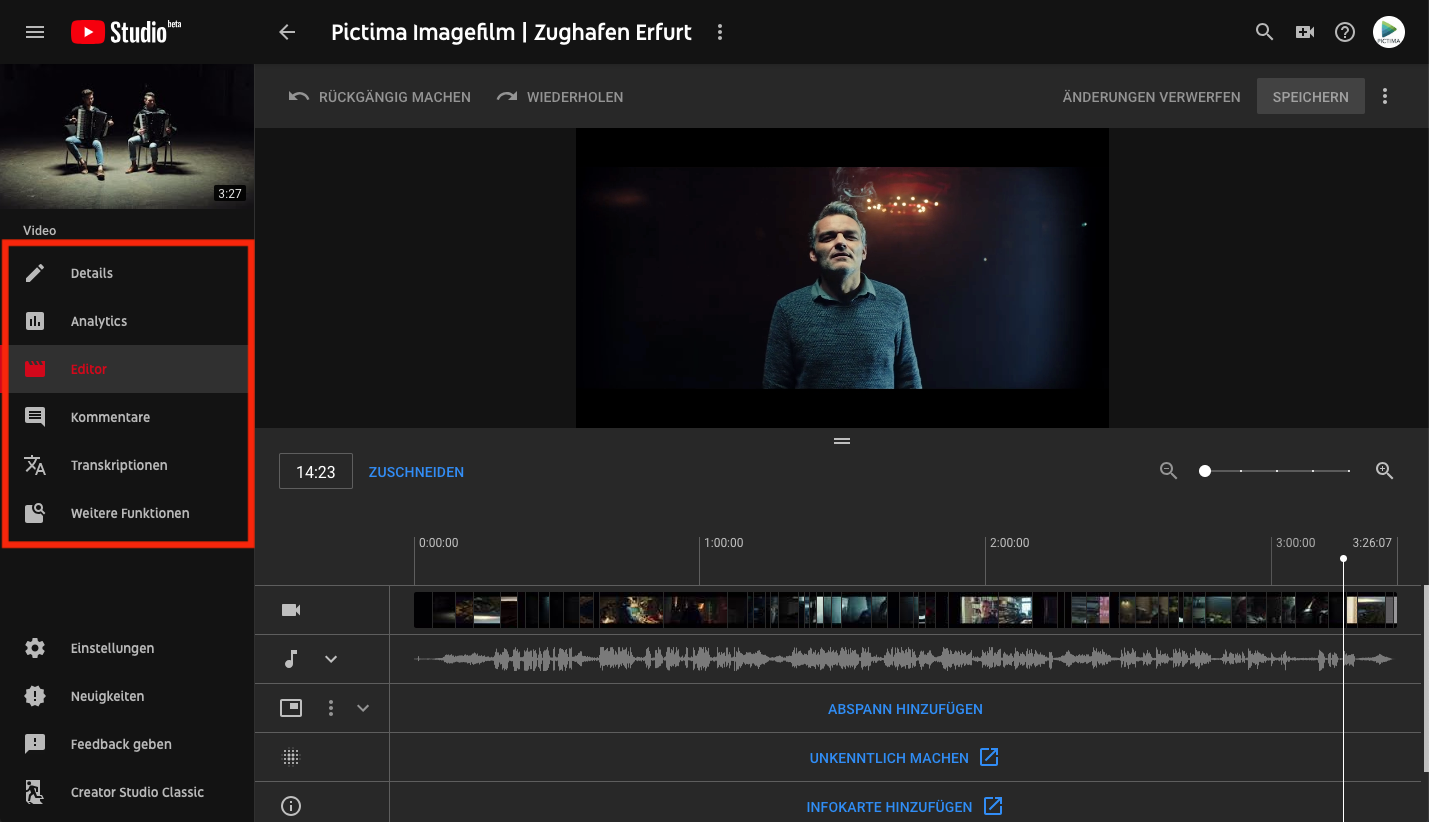
Zuschauer erreichen
Unter dem Navigationspunkt „Zuschauer erreichen“ werden Ihnen die Daten Ihrer Videos zu Impressionen, Klickrate, Aufrufen und einzelnen Nutzern aufbereitet. Im Graph zu den Impressionen wird vermerkt, wann Sie ein neues Video hochgeladen haben. So bietet YouTube Analytics schon Ansätze zur Interpretation der Daten. Zudem erhalten Sie Einblicke in die Arten der Zugriffsquellen, wodurch Sie erkennen können, welche Quelle am meisten Reichweite und Views bringt. Außerdem werden die Impressionen aufgeführt und wie sie zur Wiedergabezeit geführt haben.
Interesse der Zuschauer wecken
Im Reiter „Interesse der Zuschauer wecken“ wird Ihnen die Wiedergabezeit Ihrer Videos (in Minuten) sowie die durchschnittliche Wiedergabedauer angezeigt. Auch hier sind neu veröffentlichte Videos im Zeitstrahl vermerkt. Es werden die Wiedergabezeiten Ihrer Top-Videos aufgeführt sowie die Top-Playlists und Top-Infokarten. Darüber hinaus finden Sie hier Angaben zu den besten Videos nach Abspann und die erfolgreichsten Abspannelement-Typen.
Publikum aufbauen
Unter dem Punkt „Publikum aufbauen“ werden Ihnen Daten zu den einzelnen Nutzern, den durchschnittlichen Aufrufen pro Zuschauer und den Abonnenten im gewählten Zeitraum dargestellt. Der Verlauf Ihrer Abonnenten-Zugänge und -Abgänge lässt Schlüsse zu, welcher Video-Content gut ankommt und welche Videos zum Verlust von Abonnenten führt. Die Wiedergabezeit wird zudem in Nutzer ohne Abo und Abonnenten aufgeteilt. Des Weiteren finden Sie hier Ihre Top-Länder sowie die Top-Sprachen für Untertitel. Außerdem können Sie die Wiedergabezeit nach Geschlecht und Alter Ihrer Zuschauer nachvollziehen.
Fazit
Bevor Sie sich durch die Zahlen und Daten scrollen, um Erfolge abzulesen oder mögliche Schwachstellen Ihrer Videos zu entlarven, müssen Sie SMARTe Ziele festlegen. Erst wenn Sie definiert haben, was Sie mit Ihren Videos erreichen wollen und was Erfolg bedeutet, können Sie diesen auch messen. Besonders wichtig für die Erfolgsmessung Ihres Videos sind die folgenden Kennzahlen:
- Views
- View-Through-Rate und Wiedergabezeit
- Interaktionsrate
- Conversion Rate
YouTube tut schon die meiste Arbeit, indem es die Daten anschaulich aufbereitet. Ihre Aufgabe ist es, diese Daten und Kennzahlen in einen Zusammenhang zu bringen und zu interpretieren. So können Sie Schwachstellen erkennen und Optimierungsmaßnahmen mithilfe des Editors vornehmen.
Wenn Ihnen der Artikel gefallen hat und Ihrer Meinung nach auch für andere interessant ist, teilen Sie ihn gern auf einem sozialen Netzwerk. Für ein monatliches Update zu unseren Artikeln abonnieren Sie unseren Newsletter mit den neusten Informationen.

Julia Bellan
Julia Bellan studierte Medienwirtschaft und Journalismus an der Jade Hochschule Wilhelmshaven und entdeckte dort ihre Leidenschaft für das Schreiben. Als Redakteurin bei Pictima setzt sie alles daran, die Welt der Video-Branche aus allen Blickwinkeln zu betrachten und ihre Entdeckungen in unterhaltendem, aber informativem Content aufzubereiten.


